Содержание
- 1 Как включить режим модема
- 2 Использование в качестве модема для ПК
- 3 Как устанавливать различные темы на смартфон
- 4 Как откалибровать экран
- 5 Как настроить уведомления
- 6 Как настроить экран блокировки
- 7 Как включить режим чтения
- 8 Как заблокировать приложения
- 9 Как установить на звонок свою мелодию
- 10 Как проверить IMEI телефона
- 11 Как открыть инженерное меню
- 12 Запуск камеры с помощью жеста или кнопки
- 13 Вспышка при звонке
- 14 Управление жестами без кнопок навигации
- 15 Переставить местами кнопки навигации
- 16 Блокировка номеров телефона
- 17 Заключение
- 18 Как поменять тему смартфона
- 19 Что требуется от пользователя
- 20 Как активировать работу приложения
- 21 Проблемы в работе приложения
- 22 Активация программы
- 23 Исправление настроек программы
- 24 Что делать, если приложение не скачивается
- 25 Настройка и удаление программы
- 26 Категории картинок
- 27 Удаление приложения
- 28 Как разблокировать Сяоми Редми 5 Плюс
- 29 Способы сброса код-пароля
- 30 Осуществление входящего вызова
- 31 Через Гугл-аккаунт
- 32 Дождаться разрядки батареи
- 33 Перепрошивка
| Прослушать статью |
<index>
Xiaomi Redmi 5 пользуется большой популярностью среди пользователей. Функционирует этот смартфон на MIUI 9, базирующейся на ОС Android 7 Nougat.

Инструкция на русском к Xiaomi Redmi 5 облегчит настройку вашего девайса, поможет освоить доступные опции смартфона.
Содержание
Как включить режим модема
- Откройте настройки смартфона и выбрать раздел «Точка доступа Wi-Fi».
- Подключаете точку доступа и раздаете интернет.
- Здесь же можно задать имя сети, установить пароль, ограничить количество подключенных к вашему телефону устройств, либо заблокировать конкретные устройства.
- Также можно подключить ваш смартфон непосредственно к компьютеру и таким образом использовать его в качестве модема.
Использование в качестве модема для ПК
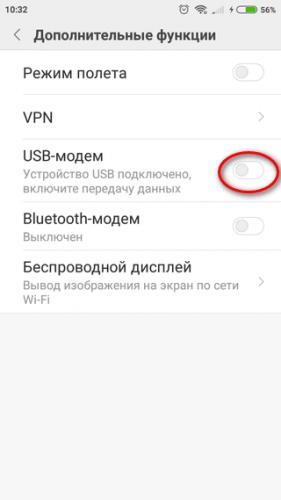
Как устанавливать различные темы на смартфон
В смартфоне Xiaomi Redmi 5 присутствует несколько стандартных тем, одна из них установлена в конкретный момент на телефоне. Изменить ее не составит особого труда. Для этого нужно:
- Зайти в «Настройки».
- Выбрать в меню раздел «Персональные».
- Дальше «Темы» (перед пользователем откроется окно с вкладками).
- Найти пункт «Встроенные», он еще может носить название «Скачанные» или «Установленные».
- Открыть его и выбрать.
- Дальше нажмите «Установить» или «Активировать».
- После этого можно возвращаться на главный экран и оценивать результат.
Также можно установить темы для смартфона Xiaomi Redmi 5 из магазина. Сделать это можно несколькими способами:
- Аналогичный описанному выше. Необходимо открыть настройки, пролистать темы, которые можно скачать или открыть оттуда непосредственно магазин.
- Необходимо открыть специальную программу «Темы».
- Нажимаем на пустую часть дисплея на главном экране, открываем в возникшем меню пункт «Оформление».
Также найти темы для Xiaomi Redmi 5 можно на Google Play. Забиваем в поиске нужные параметры, и перед вами откроется много привлекательных вариантов. Их можно скачать как обычные приложения.
Как откалибровать экран
Смартфон Xiaomi Redmi 5 обладает пятидюймовым дисплеем с расширением 1280×720p и плотностью 294 ppi.
Экран устройства передает интенсивные красочные цвета, но в обычном режиме замечается определенный уровень желтизны.
Поскольку оболочка смартфона отличается гибкостью, то передачу цвета легко поменять. для этого нужно:
- Открыть «Настройки»
- выбрать пункт «Экран».
Также просто устранить проблему с некорректной работой сенсора (низкой скоростью отклика на касание).Эти скрытые функции очень полезны. Для этого нужно:
-
Убрать защитное стекло или пленку.
-
Выбрать пункт «Touchpanel».
Как настроить уведомления
Сочетание Android Nougat и MIUI 9 позволяет осуществлять гибкие настройки вашего смартфона Xiaomi Redmi 5.
Вы можете самостоятельно настраивать звучание музыки в наушниках, а также вам доступна настройка мультизадачности, к примеру, разделив дисплей на 2 части.
Можно установить приоритетность уведомлений для конкретных программ. Также возможна установка высвечивания иконок в строке состояния, активация вибрации, звука и прочего. Для настройки всех перечисленных функций нужно открыть параметры смартфона и остановиться на разделе «Уведомления».
Как настроить экран блокировки
На Xiaomi Redmi 5 присутствует весьма комфортная функция. После того как дисплей включится, сразу же всплывает пароль, и если его ввести верно, разблокировка телефона произойдет сразу же. Чтобы активировать эту функцию, нужно в «Настройках» выбрать пункт «Экран блокировки».
В этом разделе еще осуществляется настройка пароля, активируется возможность пробуждения при появлении уведомлений и прочее.
Как включить режим чтения
Долгое использование смартфона может утомить глаза. Разработчики Xiaomi Redmi 5 учли этот факт и добавили в смартфон специальный режим чтения.
При активации данного режима на экране снижается оттенок синего цвета и прибавляется желтоватый оттенок, который комфортнее для восприятия глазам человека.
Для включения режима чтения, нужно в настройках телефона открыть раздел «Экран».
Как заблокировать приложения
В Xiaomi Redmi 5 доступна установка графических паролей на все стандартные и дополнительно скачанные приложения.
Например, вы хотите ограничить доступ к вашим фото. Чтобы установить пароль на приложение Галерея, необходимо:
- Открыть раздел «Безопасность».
- Выбрать «Приложения»
- Нажать на «Защита».
- В списке приложений выбрать необходимое и настроить пароль доступа к нему.
Как установить на звонок свою мелодию
Для установки произвольной мелодии на рингтон нужно:
- Скачать желаемый рингтон на свой телефон, он будет располагаться в папке «Загрузки» ( Также для мелодии звонка можно использовать музыку, которая находится в вашем плеере).
- Последовательно нажимать такие пункты меню: «Настройки», «Звуки и вибрация», «Мелодия вызова».
- Выбрать из списка нужную мелодию. (В окне, которое откроется можно будет отсортировать мелодии на короткие, длинные и средние. Это поможет вам отыскать необходимый рингтон).
Если не удалось найти нужный рингтон, необходимо выбрать «Обзор» и открыть «Проводник», далее «Загрузки».
Теперь можно проверить, как будет звучать установленная мелодия в пункте настроек «Вибрация и звуки».
Если у вас установлены 2 сим-карты, то можно для каждой отдельно установить свою мелодию звонка. Для этого нужно:
- Перейти в «Настройки».
- Выбрать «Звуки и мелодия»
- Выбрать «Мелодия вызова».
- Деактивировать тумблер второй симки.
Как проверить IMEI телефона
Существует несколько способов:
- Можно посмотреть его сзади коробки, в которой продавался телефон. Слева внизу в углу вы увидите 2 штрих-кода – IMEI 1 и IMEI 2.
- Можно открыть набор номера и ввести комбинацию *#06# и нажать кнопку вызова.
Как открыть инженерное меню
Для открытия инженерного меню в установках вашего смартфона выберите пункт «Устройство», далее выберите «Все характеристики». В открывшемся окне будет доступна вся информация о ядре вашего устройства. Нажав на нее трижды, вы откроете инженерное меню, где сможете узнать версию ОС, данные о сим-карте и прочее.
Запуск камеры с помощью жеста или кнопки
Иногда, чтобы успеть поймать момент нужен ускоренный доступ к камере,но для разблокировки телефона и открытия камеры нужно время.
Именно для таких ситуаций и доступны настройки упрощенного запуска камеры. Нужно в настройках выбрать «Расширенные настройки», перейти в «Кнопки и Жесты» и «Запуск камеры».
К тому же, чтобы запустить камеру без разблокировки телефона, достаточно провести пальцем по экрану, справа налево.
Вспышка при звонке
При появлении сообщений или звонков будет срабатывать вспышка. В таком режиме оптимальное положение смартфона экраном вниз, поскольку срабатывает вспышка от основной камеры.
Активировать вспышку во время вызова можно следующим образом: откройте меню набора номера, нажмите «Настройки», далее «Входящие вызовы» и «Уведомление вспышкой».
Управление жестами без кнопок навигации
В телефоне Xiaomi Redmi 5 присутствует очень удобная функция «Безграничного экрана». Пользователь, который попробует ее, точно не захочет с ней расставаться. Использовать эту функцию предельно просто:
- Для запуска приложения, выбора раздела меню, ввода символа с экранной клавиатуры, нужно лишь коснуться экрана.
- Быстро смахнув пальцем от низа до верха дисплея, вы перейдете на главный экран.
- Если развести пальцы на странице в интернете или на картинке вы сможете увеличить масштаб просмотра, обратная операция уменьшить масштаб.
- Также изменить масштаб можно двойным быстрым нажатием-постукиванием.
- Чтобы открыть опции конкретного приложения, нужно нажать и удерживать выбранный ярлык несколько секунд.
Для активации данного режима, нужно в настройках выбрать «Безграничный экран» и перейти к пункту «Полноэкранные жесты».
Переставить местами кнопки навигации
Если вы недавно поменяли телефон на Xiaomi Redmi 5, а в предыдущем телефоне и в новом не совпадает расположение кнопок «Меню» и «Назад», то это доставляет некие неудобства, связанные с привыканием.
Но разработчики Xiaomi Redmi 5 подумали и об этом. Вы можете установить кнопки навигации таким образом, как в предыдущем своем телефоне. Для этого нужно открыть «Настройки», выбрать «Безграничный экран» и нажать «Поменять местами кнопки».
Блокировка номеров телефона
Если вы не хотите принимать звонки от какого-то конкретного номера, то его просто можно поместить в черный список для автоматического отклонения входящих звонков. Для этого необходимо:
- Открыть «Приложение для телефона»
- Нажать и не отпускать несколько секунд выбранный номер до появления меню настроек.
- Кликнуть на «Заблокировать».
- Подтвердить операцию.
Вы больше не будете получать звонки с этого номера.
Возможности девайса, правда, удивляют.
Если вдруг вы утеряли инструкцию к вашему Xiaomi Redmi 5 её легко можно найти и скачать в сети.
10 ЛАЙФХАКОВ с телефоном XiaomiWatch this video on YouTube
Заключение
Смартфон Xiaomi Redmi 5 имеет достаточно гибкие настройки и практически все в нем можно поменять под свои вкусы и потребности.
</index>
Мобильные устройства уже давно используются владельцами не только для связи, но и в качестве развлечения. По этой причине пользователю важно знать все нюансы работы со смартфоном. Настройка Xiaomi Redmi 5 Plus включает в себя установку тем и обоев. Несмотря на простоту, процесс требует к себе особого внимания.
Содержание
Как поменять тему смартфона
Пользователи мобильного устройства для смены темы и обоев используют специальное приложение под названием Mi Wallpaper Carousel. «Карусель» позволяет автоматически менять заставки на рабочем столе телефона.
Такой вариант подойдет владельцам, у которых нет времени и желания постоянно искать новые картинки, соответствующие размерам дисплея, но и одинаковое изображение на экране их раздражает.
Разработчики часто вносят изменения в работу приложения, поэтому владельцу смартфона придется периодически обновлять программу.
Последние внесенные изменения можно посмотреть на видео:
Что требуется от пользователя
Для использования приложения владельцу следует:
- скачать программу «Карусель» на мобильное устройство;
- определить период, через который необходимо менять обои на рабочем столе;
- выбрать одну из категорий с картинками;
- обеспечить хорошее подключение к интернету в дни смены обоев.
Дальше приложение будет самостоятельно изменять обои раз в день, неделю, месяц или чаще.
Как активировать работу приложения
Перед тем как настроить на Сяоми Редми 5 Плюс автоматическую смену обоев, необходимо произвести активацию приложения. Оно является стандартным для смартфонов, поэтому специально скачивать его не требуется.
Читайте также

Однако если ранее владелец гаджета удалил устройство, то его необходимо закачать обратно. В поисковой строке Google Play market потребуется ввести название приложения, выбрать его в появившемся списке и кликнуть по кнопке Download.
Программа доступна для любой прошивки «Мия». Однако устанавливать ее можно только при наличии Mi-аккаунта.
Проблемы в работе приложения
Часто после перепрошивки мобильного устройства на глобальную версию программа по смене темы для Сяоми Редми 5 Плюс может не работать или пропасть.
Неисправности в функционировании Carousel могут появиться по причине:
- удаления приложения;
- изначального отсутствия;
- дезактивации.
Для решения проблем пользователю потребуется выполнить несколько действий.
После каждого необходимо проверять исправность приложения.
Активация программы
Настройки Ксиаоми часто меняются после обновления программ или перепрошивки устройства. Инструкция по устранению неисправности состоит из нескольких этапов:
- перейти в настройки мобильного устройства;
- в разделе «Персонализация» кликнуть по вкладке «Обои»;
- в категории «Экран блокировки» выбрать «Mi Карусель обоев»;
- передвинуть переключатель в положение «Вкл.» («ON»).
Если данный вариант не помог решить проблему, или программа уже включена, то следует переходить к следующему этапу.
Исправление настроек программы
Для этого потребуется проверить частоту обновления. Настраивать данный параметр можно в том разделе, где и происходит активация приложения.
Во вкладке «Тип сети» следует выбрать «Авто», чтобы проверить исправность Carousel. В этом режиме смена обоев должна осуществляться при каждой активации экрана.
Читайте также

Проверить следует, из какой категории осуществляется экспорт картинок. Если из «Избранное», а в папке изображения отсутствуют, то и обои сменяться не будут.
Отключена может быть и возможность обновления при помощи мобильных данных.
Если не один из представленных способов не помог, владельцу мобильного устройства потребуется переустановить приложение. Но и с этой процедурой у него могут возникнуть проблемы.
Что делать, если приложение не скачивается
В случае, когда пользователь не может запускать скачивание приложений через Гугл Плей маркет, следует найти на просторах интернета QR-код. Наведя на него камеру телефона, находясь в одном из онлайн-магазинов, пользователь сможет скачать приложение.
Но этот способ также не всегда решает проблему.
При появлении надписи «Недоступно в вашей стране» необходимо скачать и установить приложение на телефон при помощи компьютера.
Для проведения процедуры необходимо следовать пошаговой инструкции:
- приобрести установочник программы в одном из стоковых онлайн-магазинов;
- скачать файл на ПК;
- подключить мобильное устройство к компьютеру;
- загрузить файл на телефон;
- произвести установку программы.
Для избегания рисков получения некачественного «битого» или зараженного вирусами файла, его необходимо будет проверить перед сбрасыванием на смартфон.
Настройка и удаление программы
Настройка Сяоми Редми 5 Плюс для автоматической смены обоев подразумевает изменение функций приложения. Попасть в меню параметров можно с экрана блокировки. Для этого требуется:
- в правом верхнем углу кликнуть по кружочку с изображением четырех лепестков;
- нажать на значок «Шестеренка»;
- разблокировать телефон при помощи отпечатка пальца или введения пароля;
- после открывается меню настроек, в котором можно изменять параметры приложения «Карусель».
Интерфейс программы достаточно прост. В первых трех вкладках находятся категории картинок. Последняя – отвечает за изменение параметров.
Приложение поддерживает русский язык, поэтому любой пользователь сможет в нем разобраться.
Владельцу смартфона следует обратить внимание на разделы:
- частота обновления (авто, 15 минут, час, несколько часов и пр.);
- обновление с использованием мобильных данных (активировать можно, если на телефоне установлена сим-карта, имеющая подключение к интернету, а трафик экономить не нужно);
- тип сети (приложение самостоятельно в зависимости от качества подключения к интернету выбирает, картинки с каким разрешением устанавливать);
- избранное (можно добавить изображения, которые больше всего нравятся, они и будут устанавливаться на заставку);
- подписки (выбор нескольких категорий обоев).
Категории картинок
Обои на Сяоми Редми 5 Плюс разделены в приложении на несколько категорий. Наиболее распространенными из них являются заставки с:
- волком;
- девушкой;
- сценами из фильмов;
- тематическими картинками;
- живыми обоями.
Удаление приложения
Если пользователю не требуется приложение, то он может его удалить. Правильно стереть приложение можно, выполнив ряд действий:
- перейти в настройки обильного устройства;
- в категории «Приложения» выбрать «Все приложения»;
- в представленном списке найти Mi Wallpaper Carousel;
- кликнуть по нему и прокрутить описание вверх;
- нажать на кнопку «Удалить» и подтвердить процедуру, кликнув «ОК».
Как разблокировать Сяоми Редми 5 Плюс
Еще одной распространенной проблемой, касающейся настроек смартфона 5+, является сброс пароля. Перед тем как открыть Сяоми Редми 5 Плюс, введя пароль, пользователю следует удостовериться в правильности комбинации.
Не рекомендуется «хранить» код в голове.
Лучше записать или зарисовать его на бумажке и положить под крышку устройства или чехол. Особенно это актуально для людей, склонных забывать информацию.
Если ввод неверных данных произошел, и мобильное устройство заблокировалось, то потребуется сбросить пароль.
Способы сброса код-пароля
Существует несколько вариантов отключения функции блокировки:
- входящий звонок;
- Гугл-аккаунт;
- разрядка батареи;
- перепрошивка.
Осуществление входящего вызова
Для этого потребуется попросить находящегося рядом человека позвонить на заблокированное мобильное устройство. Желательно, чтобы это был пользователь, в контактах которого сохранен нужный номер мобильного телефона, иначе его придется вспоминать.
Когда поступит звонок, гаджет автоматически разблокируется.
Владельцу смартфона потребуется свернуть окошка вызова и перейти в настройки. В меню блокировки экрана необходимо выбрать функцию «Отключение блокировки» и активировать ее.
Через Гугл-аккаунт
Подходить для устройств с сим-картами, позволяющими подключиться к интернету. Когда владелец устройства неправильно введет код-пароль или графический ключ, система предложит ему сбросить данные через почту.
Читайте также

Для этого ей необходимо будет получить доступ к Google-аккаунту. После входа в него на e-mail поступить письмо с дальнейшей инструкцией.
Дождаться разрядки батареи
При появлении на экране смартфона индикатора с 0 % зарядки и уведомления об этом, пользователю необходимо нажать на оповещение и получить доступ к настройкам мобильника. Далее потребуется отключить блокировку экрана.
Перепрошивка
Способ следует использовать при условии, что предыдущие методы не помогли. Владелец мобильного телефона может установить на него новую прошивку или сбросить смартфон до заводских настроек. Предварительно потребуется сохранить все имеющиеся в памяти гаджета данные.
Владельцу телефона перед установкой новой прошивки потребуется разблокировать загрузчик.
Сделать это можно, оставив на официальном сайте запрос. В первый раз на прошение может прийти отказ, поэтому нужно будет отправить несколько писем. Ответа придется дожидаться около недели.
Далее пользователю необходимо выполнить стандартные действия по перепрошивке устройства. После процедуры все настройки будут сброшены, и владелец вновь получит доступ к своему мобильнику.
Знание основных нюансов настройки Редми 5+ позволяет владельцу быстро устранять неисправность в случае ее возникновения. Благодаря подробным инструкциям, разобраться с изменениями сможет любой пользователь смартфона.
Блог РумикомИнструкцииНастройка энергопотребления Xiaomi с нуля
В этой статье мы расскажем как настроить энергоэффективность вашего смартфона Xiaomi на MIUI 9. Это будет полезно как после покупки, так и просто после обновления.
В данном обзоре мы коснемся только тех настроек и возможностей, которые доступны без Root — прав.
В дополнение к этой статье, чуть позже будет выпущена еще одна, в которой будет описана настройка смартфона с наличием Root — прав.
1. ЭНЕРГОСБЕРЕЖЕНИЕ И БЫСТРОДЕЙСТВИЕ
Пожалуй, начнем с настроек, которые доступны в разделе Инженерное меню («Для разработчиков»).
Для перехода в инженерное меню нужно зайти в «Настройки» — «О телефоне» — «Версия MIUI» (нажать 8 раз, пока не появится надпись «Вы стали разработчиком»). Далее заходим: «Настройки» — «Расширенные настройки» — «Для разработчиков».
Активируем «Режим разработчика».
Отключаем анимацию.
Отключаем «Оптимизацию системной памяти» (потребуется перезагрузка).
Выключаем оптимизацию MIUI (потребуется перезагрузка).
2. ДЕАКТИВАЦИЯ ДАТЧИКОВ
Постоянная работа различных датчиков негативно сказывается на энергопотреблении смартфона. Отключим датчики, работа которых не нужна в постоянном режиме.
ДАТЧИК ОСВЕЩЕННОСТИ
Переходим в «Настройки» — «Экран» — «Яркость». Отключаем пункт «Автонастройка».
Так же, в разделе «Настройки» — «Экран» — «Цветовой тон и контрастность», выставляем значение «Стандартная».
ДАТЧИК ПОВОРОТА ЭКРАНА
«Настройки» — «Экран» — «Автоповорот экрана» — «выкл».
3. НАСТРОЙКА РАБОТЫ ПРИЛОЖЕНИЙ «В ФОНЕ». РАЗРЕШЕНИЯ ПРИЛОЖЕНИЙ
Здесь мы рассмотрим, как правильно настроить разрешения приложений, автозапуск, работу в фоновом режиме. Это необходимо для того, чтобы ограничить работу некоторых приложений, отключить доступ к части функций и служб, и наоборот настроить те приложения, функционирование которых нужно постоянно, чтобы от них приходили оповещения.
Запускаем «Безопасность» (ярлык на рабочем столе). Переходим в раздел «Приложения».
Переходим в раздел «Разрешения».
«Автозапуск».
Выбираем приложения, которые будут запускаться автоматически при включении телефона (нужно добавить те из них, от которых нужны уведомления: «Почта», «Мессенджеры» и пр.).
Следующий раздел «Разрешение приложений».
В данном разделе настраиваются разрешения приложений к различным службам смартфона, таких как: «SMS», «Календарь», «Камера», «Контакты» и т.д.
Отключаем все ненужное. Например: «Местоположение» — выбираем только те программы, которым нужно определение местоположения: «Карты» (если пользуетесь), Навигатор «Navitel» (или какой то другой), служба Такси и т.п. «Микрофон» — оставляем только те, которым необходима запись голоса: «Диктофон», «Skype», «Telegram» и пр. И так по всем пунктам. Не бойтесь отключить лишнее, если определенной программе будет нужен доступ к какой-то из служб (а доступ закрыт), она попросит предоставить его.
«Другие разрешения».
В первой закладке «Приложения», можно выбрав определенное приложение, наглядно посмотреть, какие разрешения предоставлены, а какие нет, при необходимости подкорректировать их.
Во второй закладке «Разрешения», опять же настраиваются различные разрешения. «Настройки системы», «Состояние Wi-Fi», «Состояние Bluetooth» и пр.
Здесь стоит обратить внимание на раздел «Запуск в фоне» и опять же отключить те приложения, которые нужно выгружать из памяти.
Переходим в раздел «Питание».
Раздел «Экономия энергии».
Здесь мы можем включить режим экономии, активировав соответствующий пункт.
Или назначить активацию данного режима в определенной время, например ночью, тем самым уменьшив расход батареи в то время, когда телефон не используется. В данном случае с 23.00 до 7.00.
Следующий раздел «Потребление энергии».
В данном разделе мы можем посмотреть какие приложения (или службы) потребляют большее количество энергии батареи (в процентах).
При необходимости можно завершить «прожорливое» приложение, либо же удалить вовсе.
Так же можем посмотреть (в закладке «Устройства») какие модули смартфона («Экран», «Wi-Fi», «Bluetooth» и т.д.) расходуют заряд (в процентах).
Или посмотреть «Подробную историю», нажав на иконку «часов» в правом верхнем углу.
Раздел «Активность приложений».
В данном разделе мы можем ограничить активность различных приложений (служб) «в фоне» различными способами.
Для отображения «Служб» (системных приложений) необходимо нажать «три точки» в правом верхнем углу и нажать «Показывать системные процессы».
Существует несколько вариантов ограничений для приложений.
«Умный режим» появился в MIUI 9 (раньше его не было). Т.к. в данном режиме уведомления от приложений приходят (приложения не закрываются), остановимся только на двух режимах. Для приложений, которые должны работать «в фоне» — выставляем «Умный режим». Для всех остальных — «Жесткое ограничение». Такие приложения будут автоматически выгружаться из памяти с указанным интервалом (Настраивается в разделе «Питание», нажимаем «шестеренку» в правом верхнем углу, в пункте «Отчищать память»), выставляем периодичность, например 5 мин.
4. ПРОЧИЕ НАСТРОЙКИ
Переходим к другим настройкам, которые влияют на повышенный расход заряда батареи.
Заходим в «Настройки» — «Wi-Fi» — «Расширенные настройки» — отключаем пункт «Постоянный поиск сетей».
В «Настройки» — «Звук и вибрация» — отключаем ненужные звуки и виброотклик.
В «Настройки» — «Уведомления и строка состояния» — «Уведомление приложений» — отключаем уведомления у всех приложений, от которых нам не нужны оповещения.
В «Настройки» — «Расширенные настройки» — «Дата и время» — деактивируем пункты «Дата и время сети» и «Часовой пояс сети», тем самым отключая постоянную синхронизацию с сервисом.
В «Настройки» — «Расширенные настройки» — «Конфиденциальность» — «Местоположение» — отключаем доступ к местоположению. Данная служба расходует заряд батареи очень активно, держать данный модуль постоянно включенным, не рекомендуем, да и необходимости в этом скорее всего нет.
В «Настройки» — «Расширенные настройки» — «Световой индикатор» — «Продолжительность подсветки» — выставляем удобное для вас время свечения кнопок под экраном (понятно, что чем значение меньше, тем лучше).
Так же здесь можно отключить «Световой индикатор» (если данная функция вам не нужна).
В «Настройки» — «Расширенные настройки» — «Спец. возможности» — отключаем ненужные службы.
В «Настройки» — «Синхронизация» — отключаем синхронизацию не нужных приложений.
ВЫВОД
Отключив ненужные службы, приложения и пр., работа которых не требуется в постоянном режиме, а так же настроив для них разрешения, ограничения, автозапуск, вы можете значительно увеличить продолжительность работы устройства от одного заряда батареи. Возможно, теперь вам не понадобится заряжать смартфон каждый день, т.к. заряда будет хватать на два — три дня (а возможно и больше).
Вот пример работы настроенного Redmi Note 3 Pro SE:
Как видно из скриншота, смартфон проработал трое с половиной суток на одном заряде. Причем во время проведения замеров смартфон использовался «как основной» («Звонки», «СМС», «Интернет», «Мессенджеры» и пр.). Думаем, что не каждый из вас может похвастаться таким временем работы своего смартфона. Справедливости ради, отметим, что достичь такой энергоэффективности (как на скриншоте), воспользовавшись только теми советами, которые описаны в данной статье, у вас едва ли получится. Как писалось выше, будет еще одна статья, в ней будут описаны более тонкие настройки системы, которые возможны при наличии Root — прав. Статья разделена на две части, т.к. мы учли пожелания наших читателей (комментарии к предыдущим статьям), в которых многие просили, уделить больше внимания настройками, возможностям и пр., именно без Root — прав. Т.е. описанные в данной статье настройки применимы ко всем пользователям, а вторая часть будет выпущена для «продвинутых пользователей», располагающих соответствующими правами на своем смартфоне.
Товары, которые могут вас заинтересовать:
Фитнес-браслет Xiaomi Mi Band 4 (черный) (XMSH07HM)29902 190 руб.Беспроводные наушники Xiaomi Mi True Wireless Earphones (AirDots Pro) (TWSEJ01JY) (белый)69904 490 руб.Беспроводные наушники Xiaomi Redmi AirDots True Wireless Bluetooth Headset (TWSEJ04LS) (черный)26901 690 руб.Робот-пылесос Xiaomi Roborock Sweep One (S50/S502-00) (белый)2699024 990 руб.Робот-пылесос Xiaomi Mi Robot Vacuum (SDJQR01RR) (белый)1799016 990 руб.Электросамокат Xiaomi Mijia M365 Electric Scooter (черный, версия EU)2599024 990 руб.Внешний аккумулятор Xiaomi Mi Power Bank 2C (20000 mAh) (PLM06ZM)19901 790 руб.Электросамокат Ninebot by Segway Kickscooter ES2 (темно-серый)2499020 990 руб.Робот-пылесос Xiaomi Roborock Sweep One (S55/S552-00) (черный)2699025 490 руб.Внешний аккумулятор Xiaomi Power Bank 3 (20000 mAh, черный) (PLM07ZM)29902 790 руб.Используемые источники:
- https://phoneoff.ru/instruktsii/instruktsiya-i-skrytye-funktsii-xiaomi-redmi-5
- https://club-mi.ru/smartfony-redmi/nastrojki-5-plus
- https://ru-mi.com/blog/nastrojka-energopotrebleniya-xiaomi-s-nulya.html
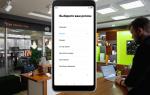 Обзор Redmi Note 8T — смартфон с заделом на будущее
Обзор Redmi Note 8T — смартфон с заделом на будущее Настройка Xiaomi Redmi 7 (7А) — характеристики, инструкция, управление
Настройка Xiaomi Redmi 7 (7А) — характеристики, инструкция, управление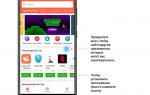 Советы и хитрости XIAOMI Redmi 7A
Советы и хитрости XIAOMI Redmi 7A
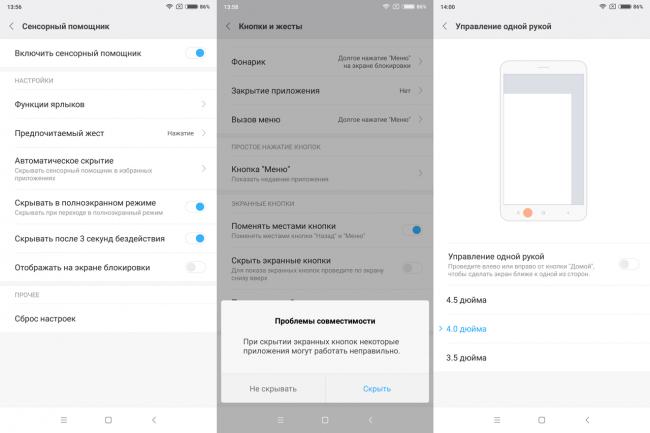
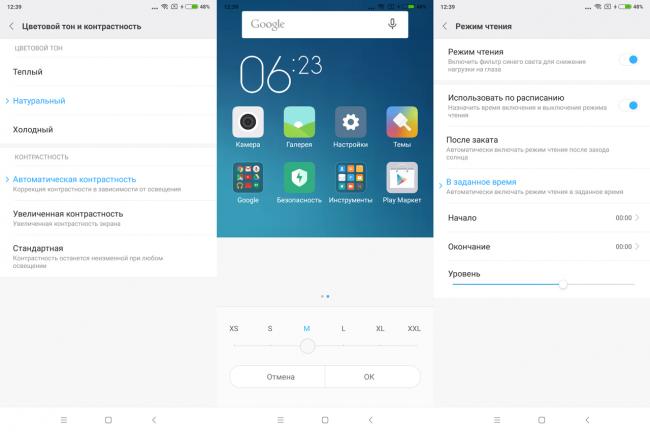
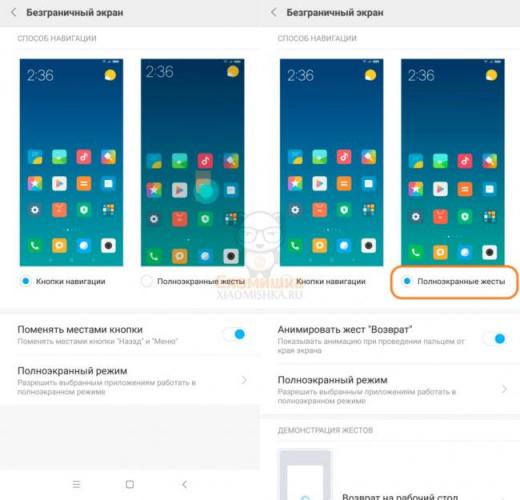
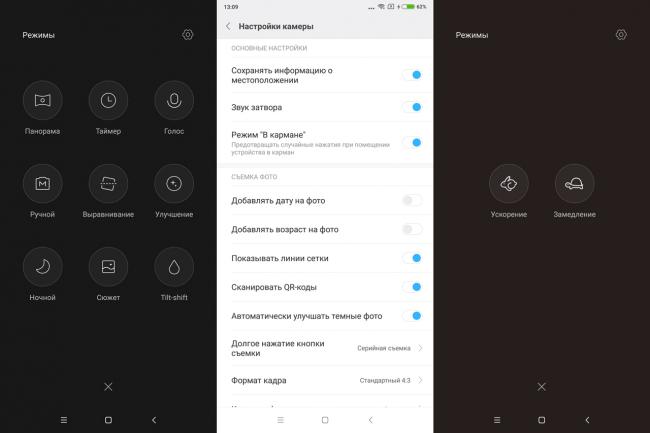

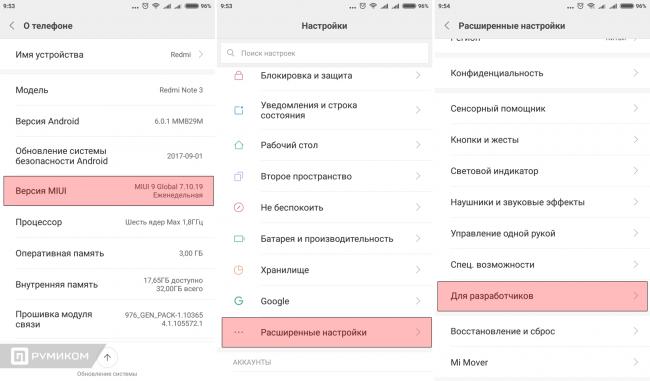
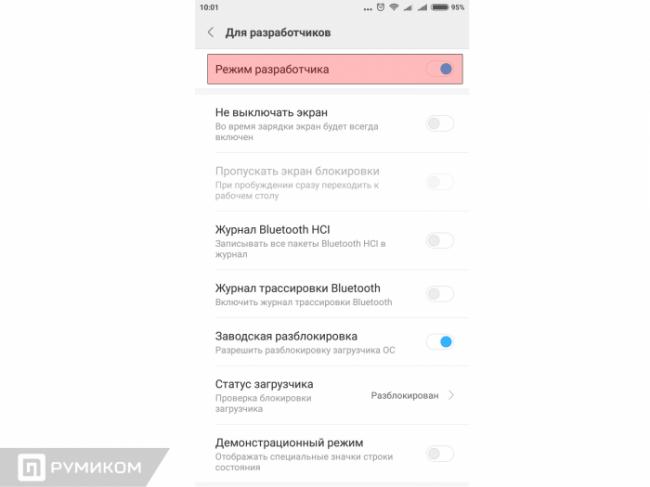
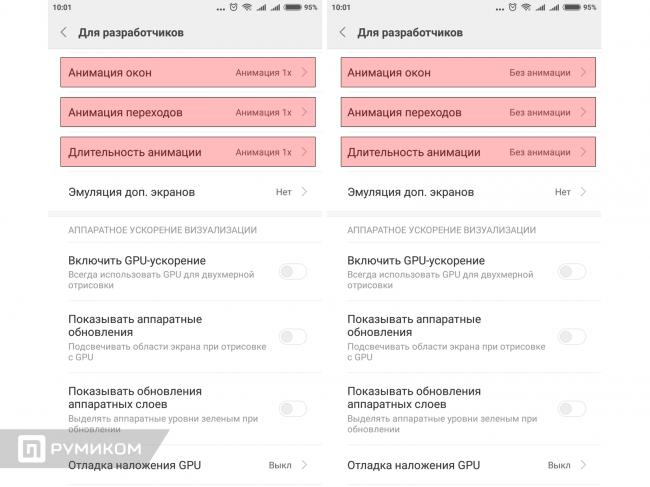
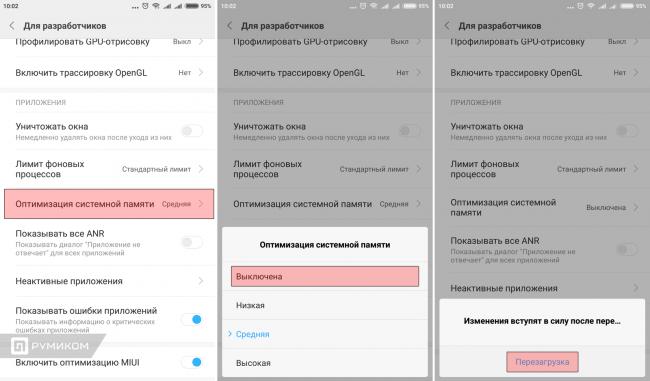
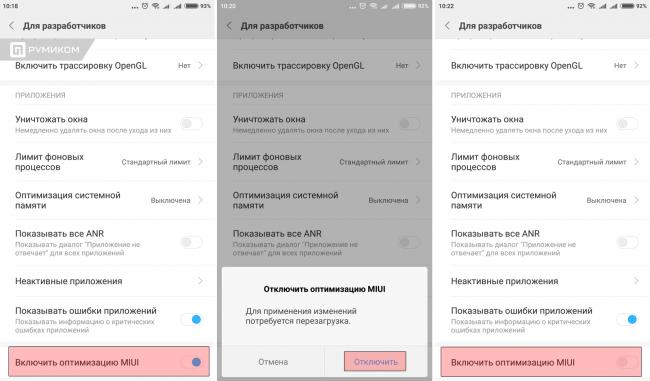
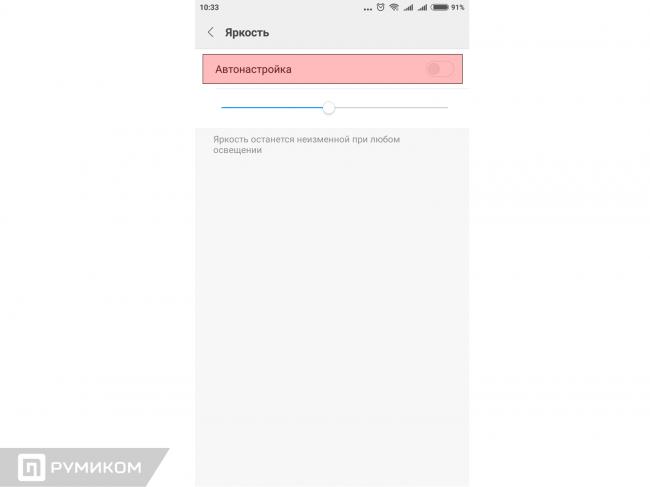
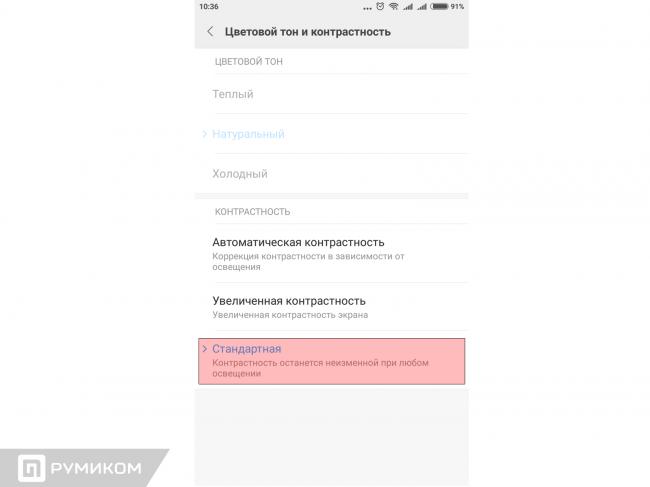
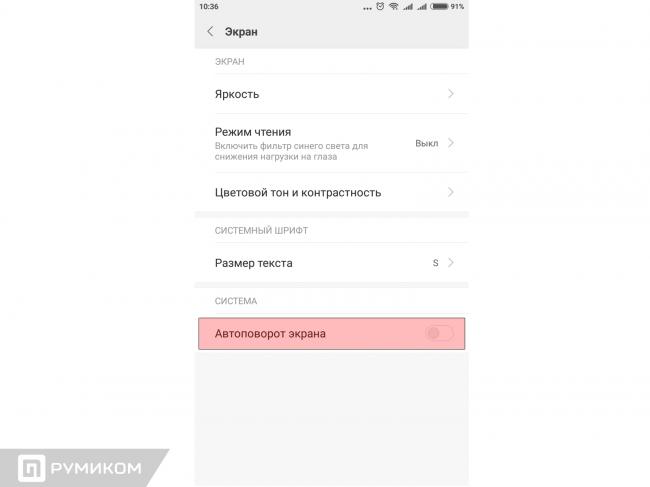
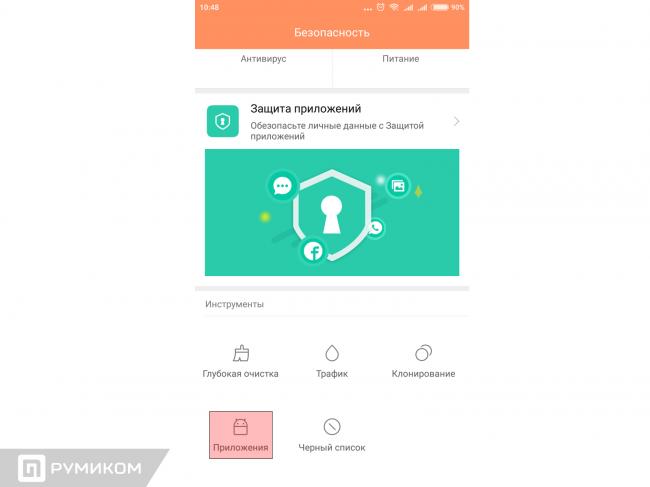
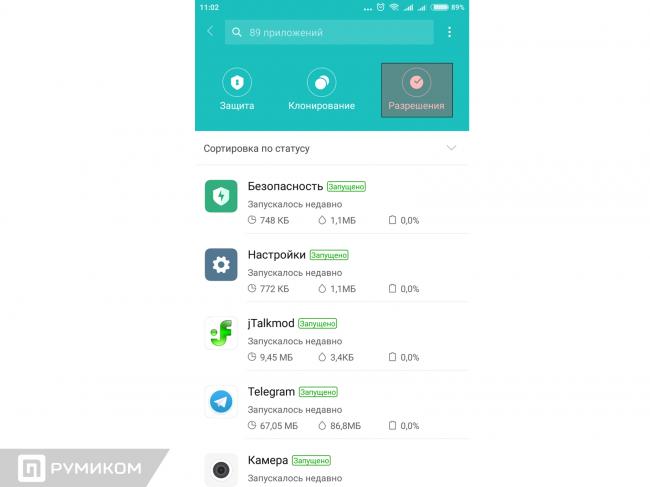
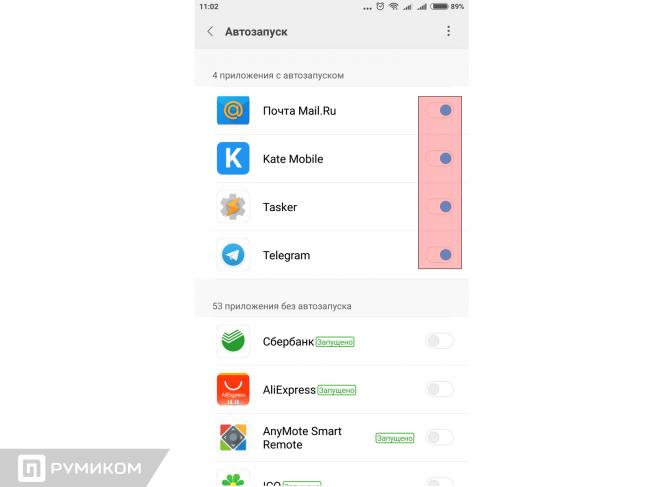
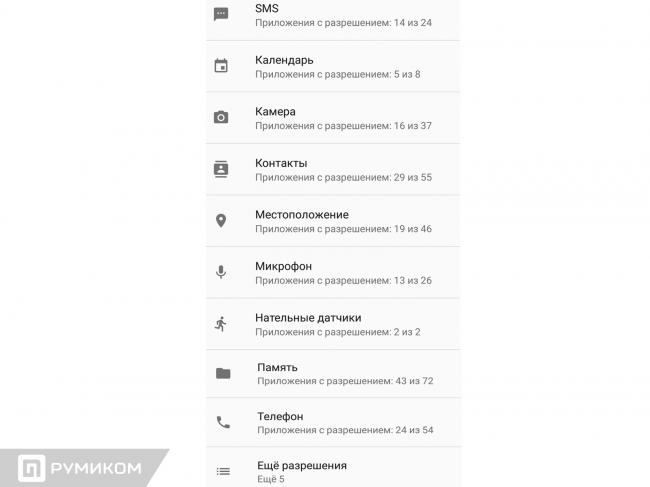
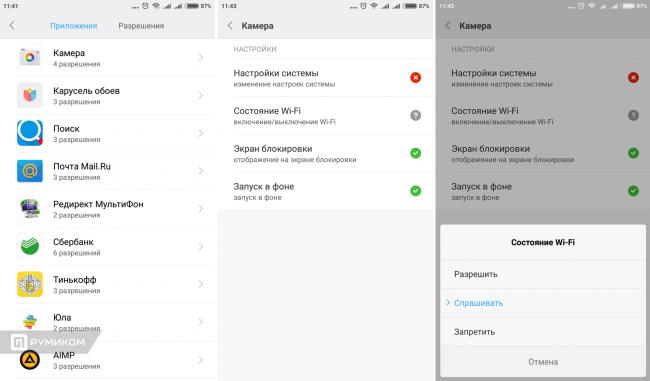
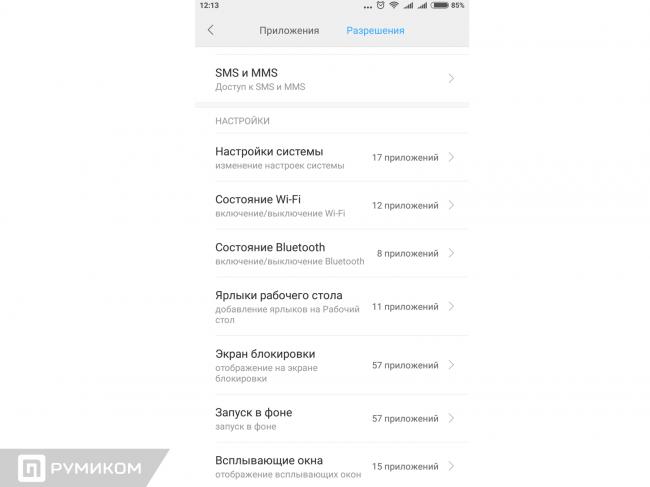
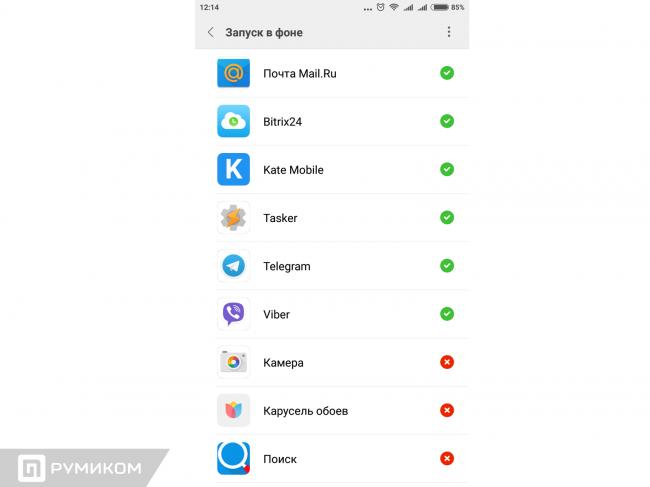
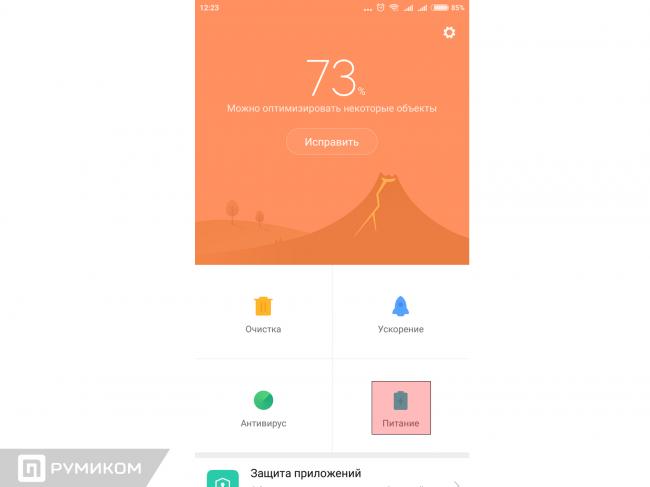
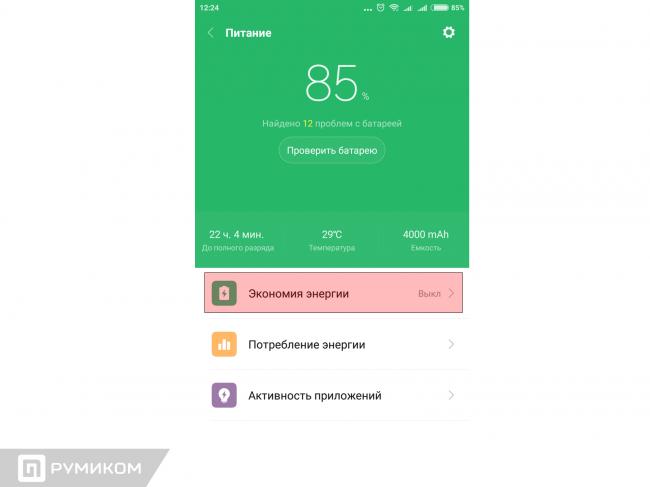
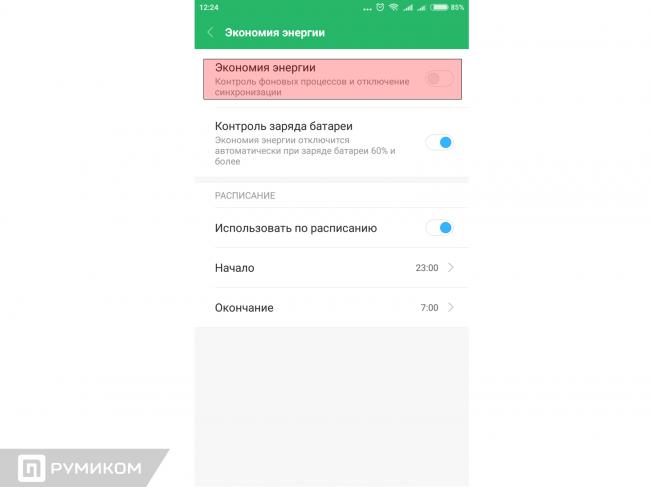
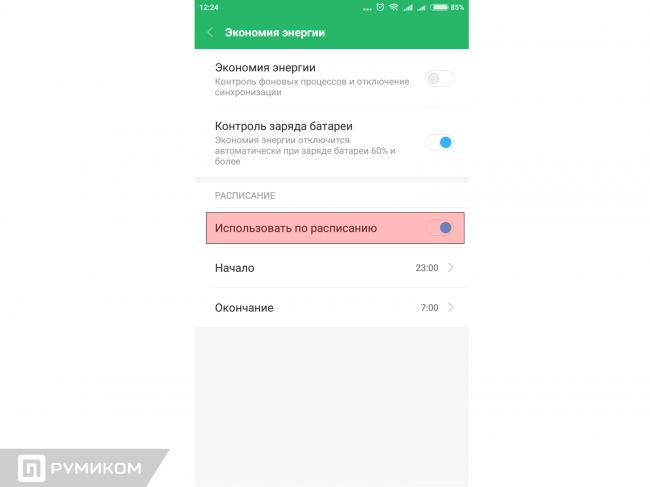


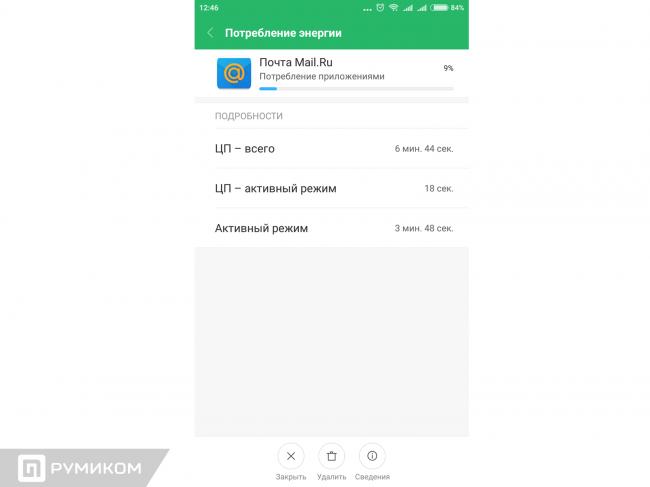
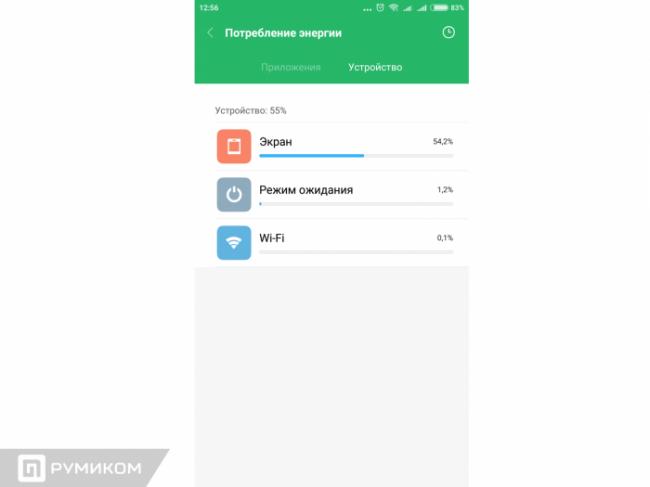
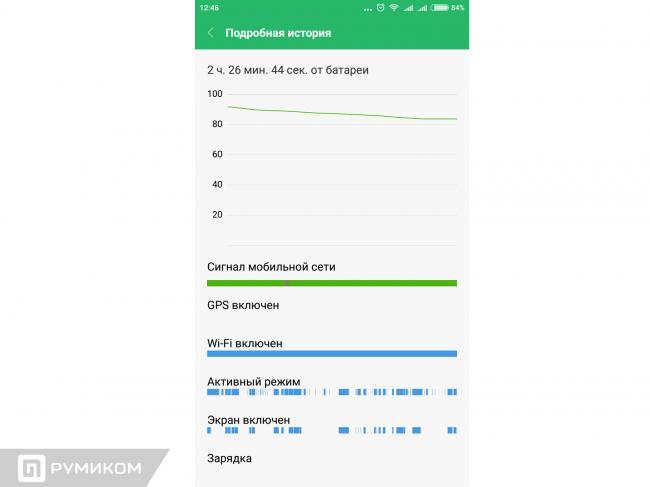
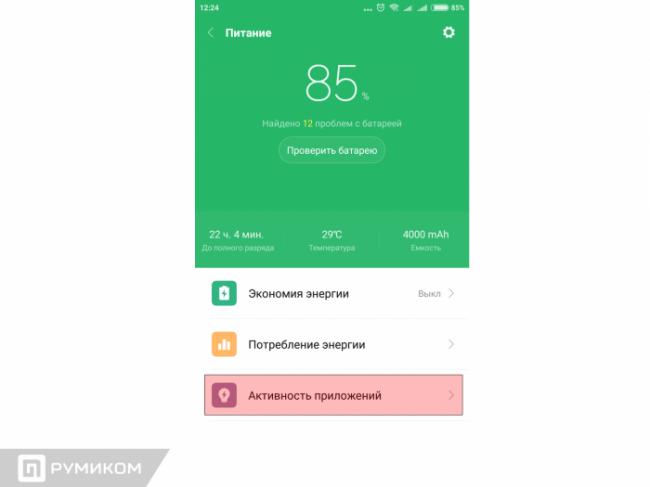
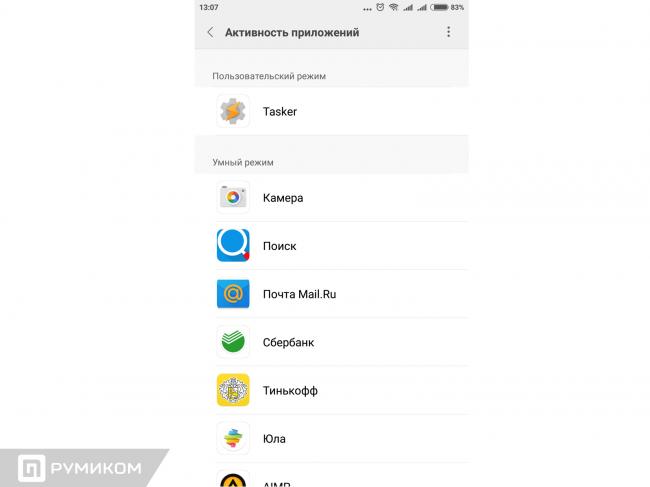
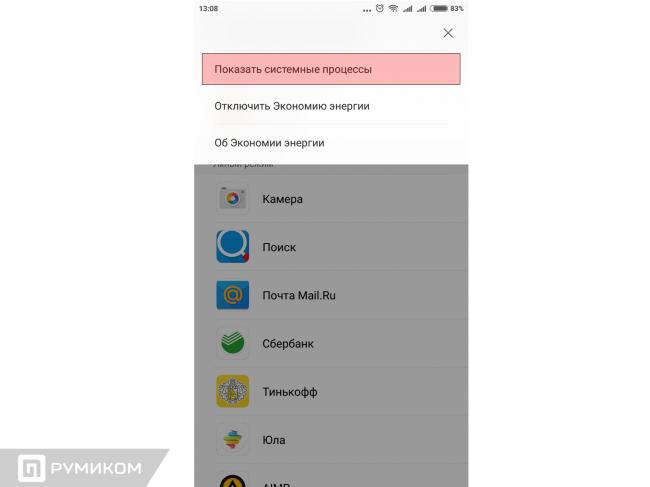
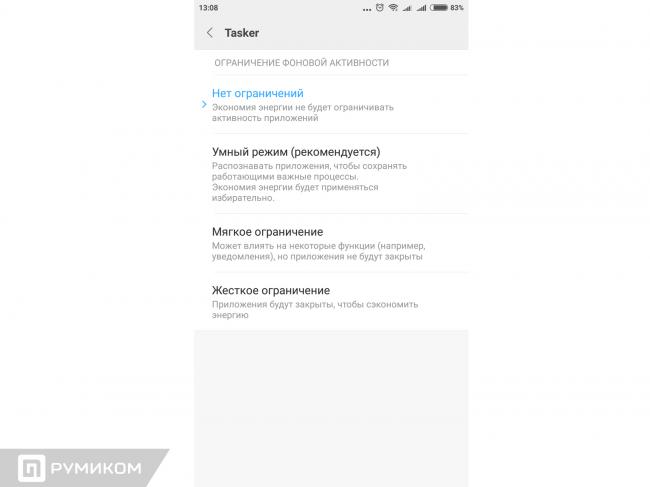
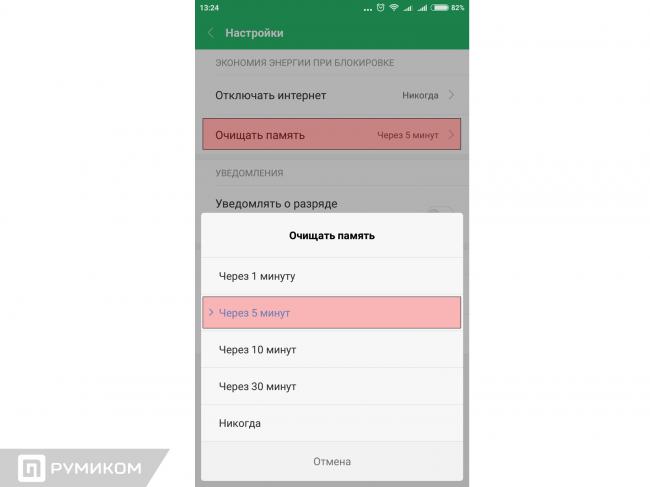
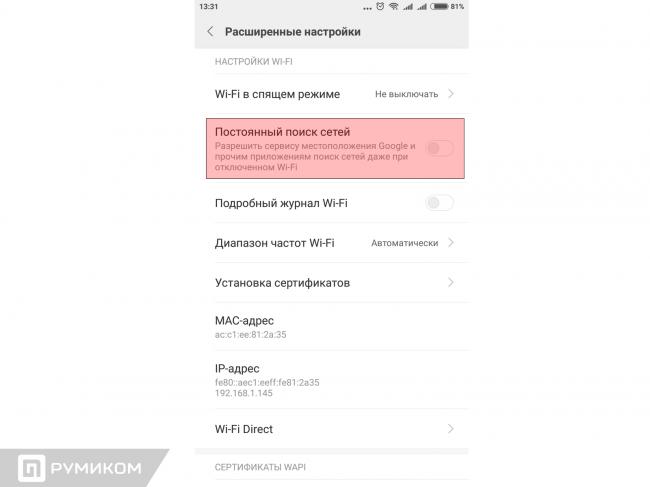
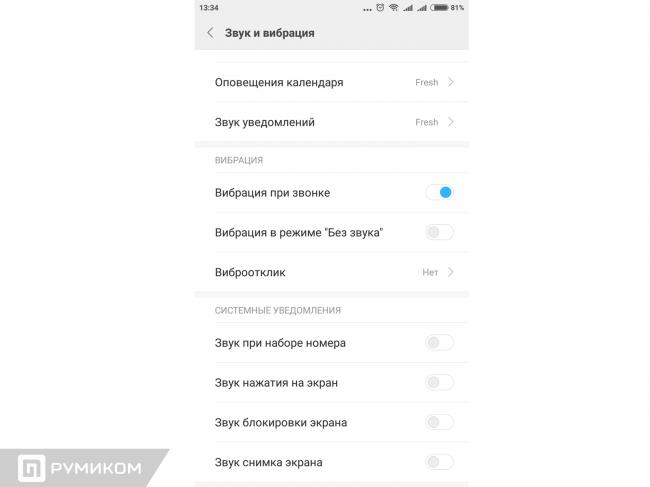
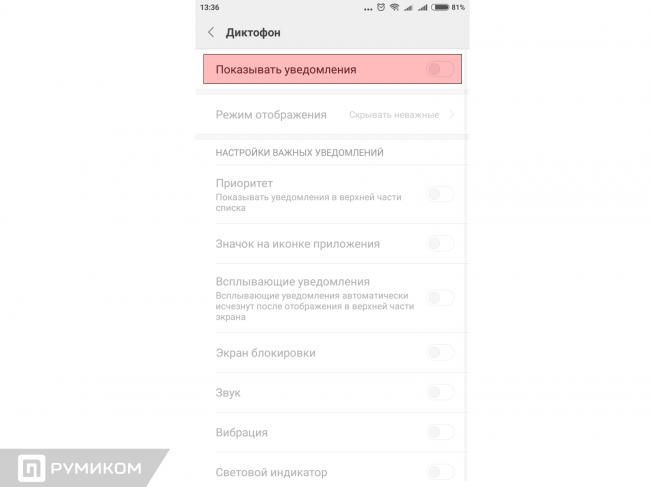
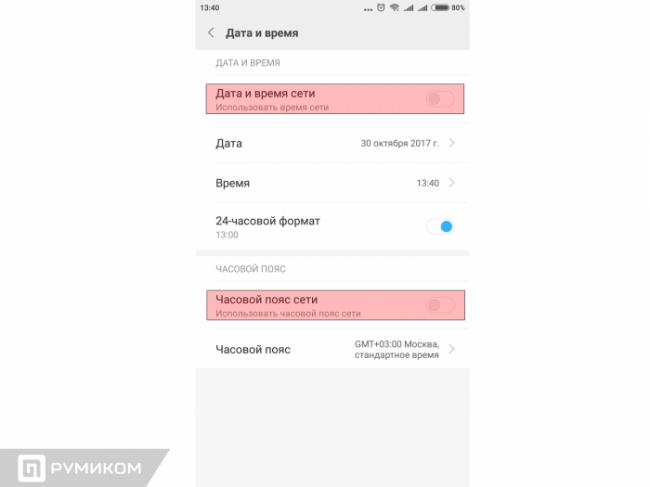
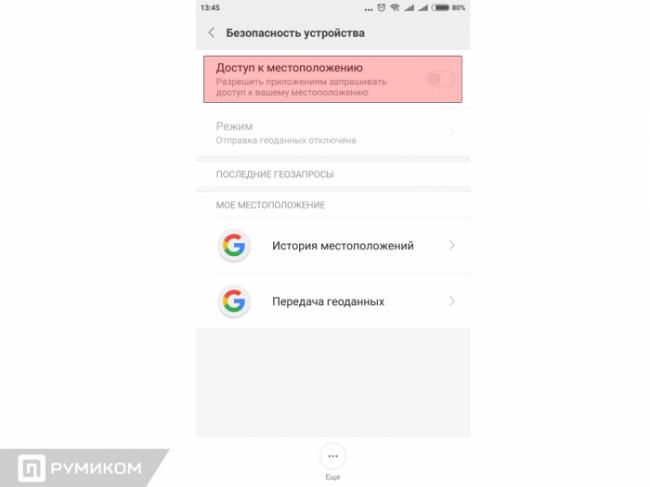

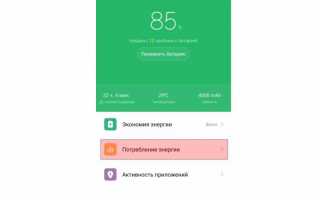

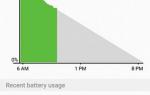 Как пользоваться Xiaomi Redmi 7A
Как пользоваться Xiaomi Redmi 7A Xiaomi Redmi Note 8T: что стоит знать о бодром и недорогом смартфоне с бесконтактной оплатой
Xiaomi Redmi Note 8T: что стоит знать о бодром и недорогом смартфоне с бесконтактной оплатой Xiaomi Redmi Note 4: руководство пользователя, советы, хитрости
Xiaomi Redmi Note 4: руководство пользователя, советы, хитрости Подробная инструкция к смартфону Xiaomi Redmi 5
Подробная инструкция к смартфону Xiaomi Redmi 5